Ben je op zoek naar een effectief samenwerkingsplatform binnen de Microsoft 365-omgeving? Dan is Microsoft Teams dé oplossing. Teams biedt een perfecte plek om samen te werken met collega's en projectteams. Je kunt gemakkelijk documenten uitwisselen, waar je gelijktijdig aan kunt werken. Maar Teams biedt meer dan dat. Zo kun je bijvoorbeeld ook videobellen, chatten en gebruikmaken van een whiteboard om nog effectiever en efficiënter je werk te doen. In deze blog lees je meer over de mogelijkheden en delen we onze best practices met je om het meeste uit Microsoft Teams te halen.
Moest je voorheen verschillende applicaties gebruiken, zoals een file server, Outlook en andere Microsoft-apps, nu biedt Teams je allerlei interessante mogelijkheden om de samenwerking te bevorderen. Als je voornamelijk online vergadert en behoefte hebt aan meer samenwerking, is het een goed idee om Teams te gebruiken. Door de communicatie van mails in Outlook naar chats en videovergaderingen in Teams te verplaatsen, heb je geen last meer van een mailbox die overstroomt met bijvoorbeeld ad-hocvragen.

Door hybride te werken, ben je ook in staat om veel gemakkelijker in contact te komen met je collega's. Ze zijn namelijk zowel via video of chat met één druk op de knop te bereiken, waar ze zich ook maar bevinden. Vragen die voortkomen uit overleggen, kun je vervolgens efficiënt in de To Do-lijst of Planner in Teams zetten, zodat je team hier later mee aan de slag kan en ze niet vergeet. Zo is informatie en communicatie niet meer versnipperd en vind je met Teams eenvoudig alle informatie op één plek.

Naast chatten, videobellen en het snel delen van documenten kun je Teams ook gebruiken om ‘gewoon’ te bellen. Hierdoor heb je geen verouderde en vaak dure telefooncentrale meer nodig. Deze functionaliteit werkt met Teams Trunking: een aparte licentie bovenop Teams. Met deze communicatie-applicatie breng je interne en externe telefonie op een ideale manier met elkaar samen. Met onze ICT-dienst YourCommunication integreren we Teams Trunking in jouw omgeving, waarbij we ook het publieke telefonienetwerk binnen je Teams opzetten.
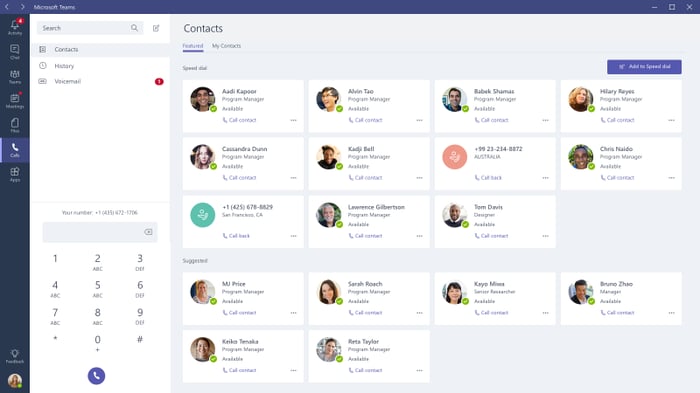
Teams biedt al veel functies, maar met Teams Premium ervaar je nog meer mogelijkheden dankzij kunstmatige intelligentie. Daarbij kun je denken aan automatisch gegenereerde notities en aanbevolen taken vanuit videovergaderingen, realtime ondertiteling bij je online afspraken, suggesties voor follow-up taken, en uitgebreide webinar-functies, zoals geautomatiseerde herinneringsmails en een ‘green room’ voor de hosts en presentatoren. Lees meer over deze extra functies en de kosten van deze premiumversie in onze blog over Teams Premium.
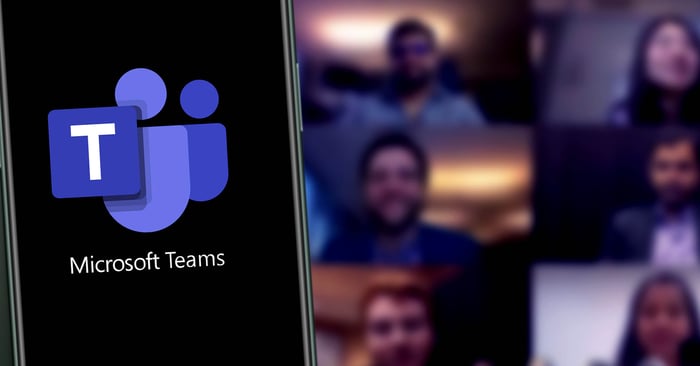
De applicaties van Microsoft zijn zeer goed met elkaar geïntrigeerd. Dat betekent dat onder de motorkap van Teams zowel Outlook als SharePoint zijn verwerkt. Teams is echter minder statisch dan SharePoint, waardoor je met twee of drie klikken al bij je benodigde documenten bent. En door de integratie met Outlook hoef je ook niet meer te schakelen tussen Outlook en je Teams-omgeving, omdat Teams functioneert als kernapplicatie met een chatfunctie én agenda.
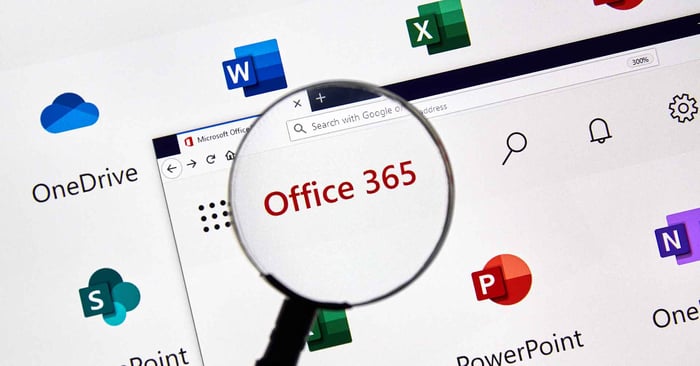
Verder integreren alle Microsoft-apps die er zijn met Teams. Je kunt dus je Teams-omgeving eenvoudig koppelen met bijvoorbeeld Power BI en andere Office-applicaties. Verder kun je OneNote inzetten voor het notuleren van vergaderingen en Planner om planmatig te werken. Ook is het mogelijk om websites direct aan een Teams-kanaal te koppelen en met Power Apps zelf een app te maken en deze als tabblad in Teams integreren. Kortom, wil je een rijke samenwerkingservaring die soepel integreert in de Microsoft-omgeving? Dan is Teams ideaal.
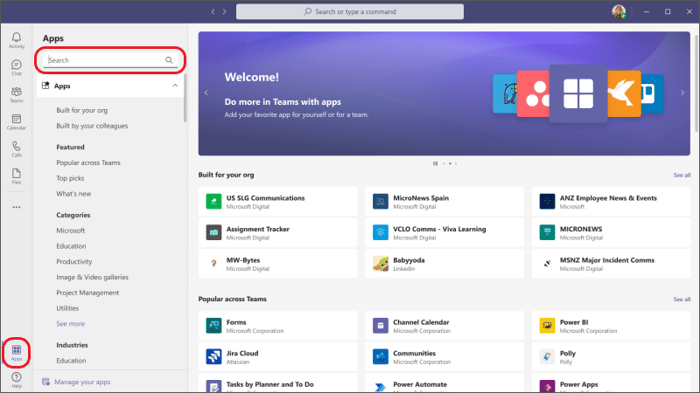
Wil je het meeste uit Microsoft Teams halen? Deze best practices helpen je op weg:
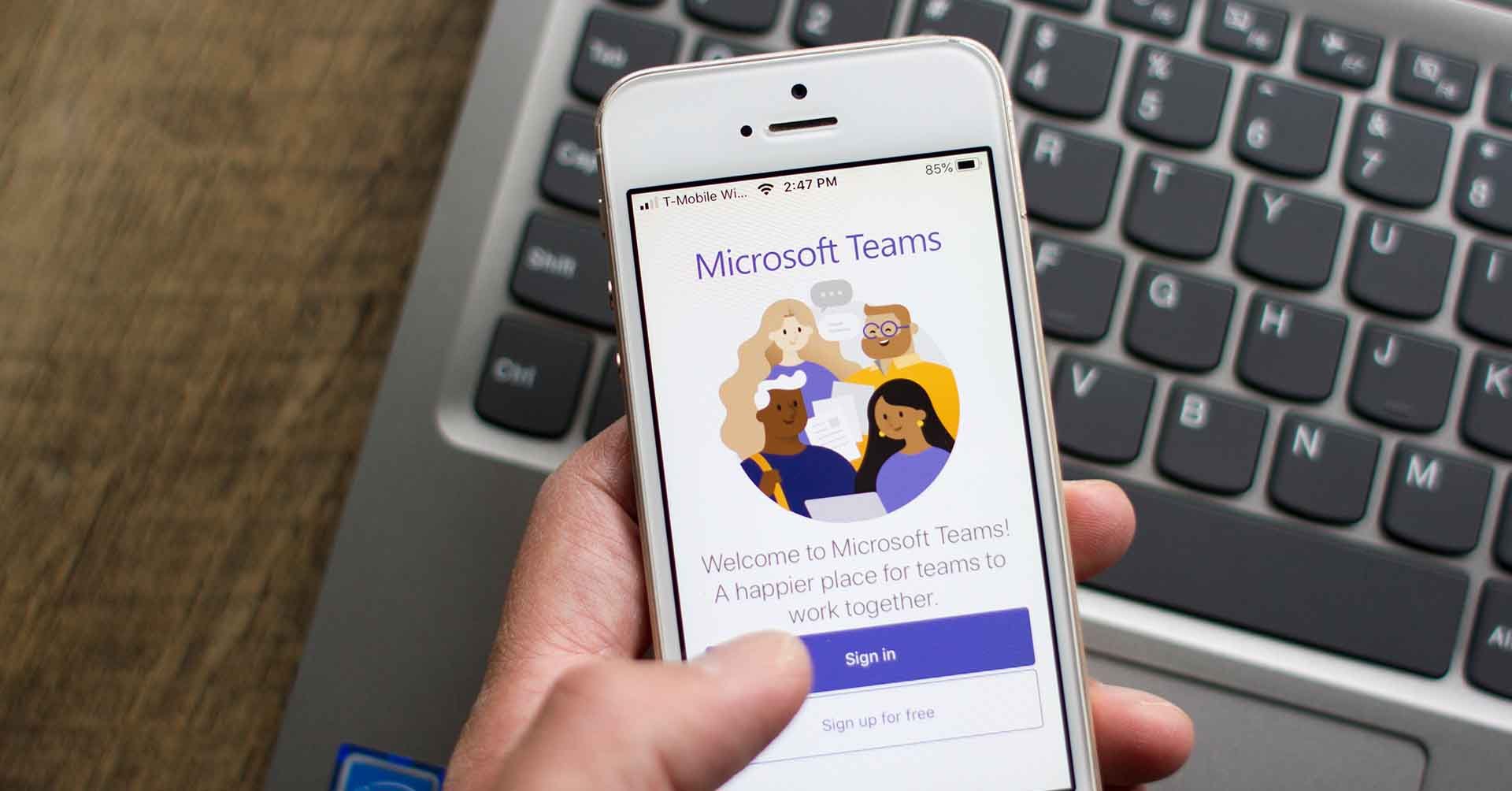
 Maak teams aan voor alle samenwerkingsvormen en communicatie. Let er wel op dat je teams logisch structureert en goede namen en beschrijvingen kiest, zodat voor iedereen duidelijk is welk team bij welke afdeling hoort.
Maak teams aan voor alle samenwerkingsvormen en communicatie. Let er wel op dat je teams logisch structureert en goede namen en beschrijvingen kiest, zodat voor iedereen duidelijk is welk team bij welke afdeling hoort.
 Zorg voor een overzicht van bestaande teams. Ben je geen lid van een team, dan weet je ook niet dat het bestaat. Met het Power Platform kun je echter een overzicht maken van alle teams in jouw omgeving. Laat dit overzicht, waarin je ook ziet wie de beheerders zijn en wie toegang kan aanvragen, dagelijks bijwerken.
Zorg voor een overzicht van bestaande teams. Ben je geen lid van een team, dan weet je ook niet dat het bestaat. Met het Power Platform kun je echter een overzicht maken van alle teams in jouw omgeving. Laat dit overzicht, waarin je ook ziet wie de beheerders zijn en wie toegang kan aanvragen, dagelijks bijwerken.
 Integreer SharePoint in Teams. Met Viva Connections integreer je je intranet in Teams. Dit betekent dat je grotendeels alles vanuit Teams kunt doen en Teams voor iedereen het startpunt van de werkdag wordt.
Integreer SharePoint in Teams. Met Viva Connections integreer je je intranet in Teams. Dit betekent dat je grotendeels alles vanuit Teams kunt doen en Teams voor iedereen het startpunt van de werkdag wordt.
 Houd je Teams-omgeving schoon. Zo kun je als een team bijvoorbeeld een bepaalde periode niet wordt gebruikt, een seintje naar de beheerder laten sturen om te beslissen wat er met het team moet gebeuren - verwijderen, bewaren of iets anders - om vervuiling tegen te gaan.
Houd je Teams-omgeving schoon. Zo kun je als een team bijvoorbeeld een bepaalde periode niet wordt gebruikt, een seintje naar de beheerder laten sturen om te beslissen wat er met het team moet gebeuren - verwijderen, bewaren of iets anders - om vervuiling tegen te gaan.
 Maak afspraken en leg ze vast. Het is van essentieel belang om afspraken te maken bij het gebruik van Microsoft Teams en die vast te leggen in een beleid (governance). Als organisatie moet je bepalen welke informatie wel of niet mag worden gedeeld en welke gevoelige informatie beveiligd moet worden. Maak ook afspraken over wie teams mag aanmaken en hoe dit proces wordt geautomatiseerd om wildgroei te voorkomen. Maak op afdelingsniveau werkafspraken over het gebruik van Teams en Outlook en creëer bewustzijn over welke applicatie wanneer moet worden gebruikt.
Maak afspraken en leg ze vast. Het is van essentieel belang om afspraken te maken bij het gebruik van Microsoft Teams en die vast te leggen in een beleid (governance). Als organisatie moet je bepalen welke informatie wel of niet mag worden gedeeld en welke gevoelige informatie beveiligd moet worden. Maak ook afspraken over wie teams mag aanmaken en hoe dit proces wordt geautomatiseerd om wildgroei te voorkomen. Maak op afdelingsniveau werkafspraken over het gebruik van Teams en Outlook en creëer bewustzijn over welke applicatie wanneer moet worden gebruikt.
Teams biedt verschillende beveiligingsfuncties om een veilige werkomgeving te creëren. Veel organisaties gebruiken bijvoorbeeld nog WhatsApp voor interne communicatie. Als je met Teams aan de slag gaat, dan vindt die interne communicatie plaats in de Microsoft-omgeving, wat betekent dat een beveiligingsbeleid van toepassing is en dat alle communicatie meegaat in de back-up.
Bovendien kun je instellen dat Teams alleen kan worden gebruikt op beheerde apparaten. Verder is het mogelijk om multifactorauthenticatie en specifieke rechten en rollen in te stellen voor het verwerken van bedrijfsgegevens. Tot slot kunnen beheerders een toegangs- en gebruiksbeleid afdwingen, zodat alleen geautoriseerde personen toegang hebben tot Teams en de bijbehorende informatie. Een stuk veiliger dus, dan wanneer je bijvoorbeeld WhatsApp gebruikt.
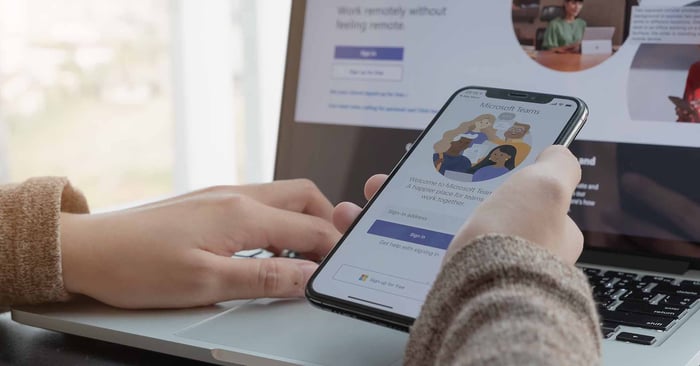
Hands on ICT is jouw ideale ICT-businesspartner als je hulp nodig hebt bij de implementatie van Microsoft Teams in jouw organisatie. We helpen je bij het hele traject, vanaf het inventariseren van behoeften tot aan trainingen en workshops. Zo richten we Teams voor je in op basis van onze best practices inclusief een geldend beleid en zorgen we voor een soepele implementatie, inclusief datamigratie vanuit on-premises of cloud-omgevingen.
Na de implementatie helpen we je om Teams op de beste manier te gebruiken en houden we de productiviteit van medewerkers bij. Op basis van de verzamelde data, bieden we vervolgens themasessies aan om je werkomgeving verder te optimaliseren.


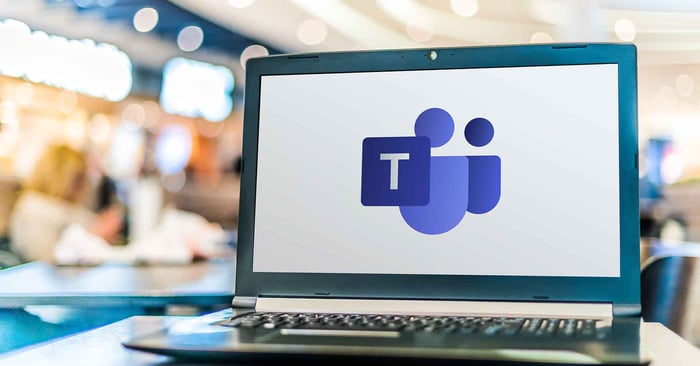
Ook aan de slag met Teams in jouw organisatie? Of wil je meer uit de functionaliteiten van Microsoft Teams halen? Vul dan het formulier hier in en één van onze ICT-consultants neemt zo snel mogelijk contact met je op om te kijken hoe we bij jouw organisatie Teams optimaal kunnen inzetten.